![]()
Bilgisayarınızı paylaşmanın kolay bir yolu, özel bir misafir hesabı kullanmaktır. Kişisel eşyalarınıza erişmeden kendi alanlarına sahip olabilirler. Windows 11’de nasıl misafir hesabı oluşturacağınızı göstereceğiz.
Ne yazık ki, Windows’ta bir misafir hesabı oluşturmak eskisi kadar kolay değil. Bunu aşmamızın iki yolu var. Her iki yöntem de herkesin kullanabileceği şifresiz yerel hesaplar oluşturacaktır. Size her yöntemin işe yaradığını göstereceğiz.
Windows 11’de “Misafir Hesabı” Nedir?
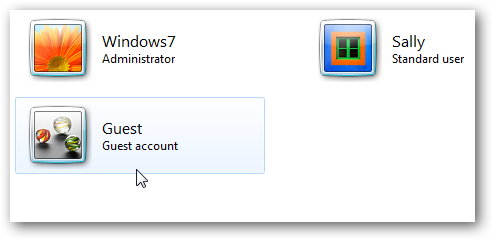
Windows’taki misafir hesapları yıllar içinde çok değişti. Windows 7 ve Windows 8, özel “Misafir” hesapları oluşturmayı kolaylaştırdı. Bu hesapların bilgisayarınıza sınırlı erişimi vardı. Örneğin, konuk hesapları yazılım yükleyemez veya sistem ayarlarını değiştiremez.
Windows 10’dan başlayarak Microsoft, konuk hesabı özelliğini gizledi. Microsoft, konuk hesapları için hala “Misafir” adını saklı tutar, ancak Windows 10’dan önce kullanılabilen aynı türde konuk hesapları oluşturmak mümkün değildir.
Windows 11, ondan önceki Windows 10 ile aynıdır. “Gerçek” misafir hesabı özelliğine kolayca erişilemez. Bunun yerine, parola gerektirmeyen bir yerel hesap oluşturacağız. Burası yine de konukların gidebileceği bir yer olacak, ancak aynı sınırlamalara sahip değil. Yazılım yükleyebilir ve ayarları değiştirebilirler, ancak bu, profilinizi etkilemez.
İLİŞKİLİ: Neden Bilgisayarınızdaki Her Kullanıcının Kendi Kullanıcı Hesabı Olmalı?
Ayarlardan “Misafir” Hesabı Oluşturun
İlk olarak, Windows 11 cihazınızda Ayarlar uygulamasını açın ve Hesaplar > Aile ve Diğer Kullanıcılar’a gidin.

Windows, bir Microsoft hesabıyla oturum açmanızı isteyecektir. Bunun yerine “Bu kişinin oturum açma bilgilerine sahip değilim” seçeneğini tıklayın.

Ardından, “Microsoft hesabı olmayan bir kullanıcı ekle”yi seçin.

Şimdi misafir hesabının adını girin. Aslında “Misafir” olamaz, ancak başka bir şey işe yarayacaktır. Şifre alanlarını boş bırakın ve “İleri” ye tıklayın.

Bu kadar! Hesap şimdi diğer hesapların yanında görünecek ve oturum açmak için şifre gerektirmeyecek.
İLİŞKİLİ: Windows 11’de Kullanıcı Hesaplarını Değiştirmenin 4 Yolu
Komut Satırı Üzerinden Misafir Hesabı Oluşturun
Bu yöntem biraz daha tekniktir ancak daha az adım gerektirir. Başlamak için Başlat Menüsünde “Komut İstemi”ni bulun ve yönetici olarak çalıştırmak için sağ tıklayın.

Bu komutu yazın ve Enter’a basın: net user Guest1 /add /active:yes
Not: “Misafir1”i başka bir adla değiştirebilirsiniz, ancak “Misafir” kullanamazsınız.

Bu kadar! “Komut başarıyla tamamlandı” diyecek ve Ayarlar > Hesaplar > Aile ve Diğer Kullanıcılar > Diğer Kullanıcılar altında listelenen hesabı göreceksiniz.
Microsoft’un gerçek konuk hesapları oluşturma özelliğini kaldırması garip. Gerçek konuk hesaplarının daha iyi kısıtlamaları vardı, ancak birinin Windows 11 PC’nizi eşyalarınızla uğraşmadan kullanmasına izin vermek istiyorsanız, bu hile yapar.
İLİŞKİLİ: Windows 11’de Arama Sonuçlarından Belirli Klasörler Nasıl Gizlenir

